¿Alguna vez te ha pasado que te levantas por la mañana y abres tu correo electrónico de Outlook solo para descubrir que tu vista de correo electrónico de Outlook ha cambiado?
Si es así, entonces no eres el único que experimenta este problema. Hay miles de usuarios de Outlook que enfrentan el mismo problema.
Para algunas personas, un cambio en la vista de su correo electrónico no interrumpirá el flujo de trabajo. Sin embargo, es posible que no todos se sientan de la misma manera.
Algunos usuarios de Outlook pueden encontrarlo molesto y molesto, lo que afecta su productividad y atención.
Por lo tanto, siguen buscando, ¿cómo cambiar la vista de correo electrónico de Outlook a la normalidad?
En este blog, discutiremos algunas soluciones rápidas y verificadas para el problema "La vista de correo electrónico de Outlook cambió".
Pero primero, eche un vistazo a las razones que podrían ser responsables de este problema de correo de Outlook.
Motivos de "Vista de correo electrónico de Outlook modificada"
El correo de Outlook ofrece diferentes vistas a sus usuarios para ver los correos electrónicos. Varios factores pueden ser responsables de este problema, incluidos los siguientes:
Solicitud obsoleta
Microsoft actualiza constantemente la interfaz de usuario (UI) de sus aplicaciones, como Outlook, para darle una nueva apariencia y resolver errores conocidos. Además, las actualizaciones también solucionan cualquier laguna de seguridad conocida.
Por lo tanto, los expertos aconsejan a los usuarios de Outlook que mantengan sus aplicaciones actualizadas. Una aplicación de Outlook desactualizada puede dar lugar a varios problemas, como el cambio de vista de correo electrónico. Además, las aplicaciones de Outlook protegidas tienen una interfaz de usuario de aspecto extraño y es posible que no le guste.
Corrupción del perfil de usuario
La corrupción del perfil de usuario de Outlook también puede ser responsable del problema "Cambio en la vista de correo electrónico de Outlook". Si el perfil de usuario se corrompe, Outlook puede cambiar la vista por sí mismo.
Aplicaciones de terceros
Cada usuario utiliza varias aplicaciones en su ordenador. Algunas aplicaciones de terceros también pueden ser responsables de este problema de Outlook. En caso de que haya instalado algunas aplicaciones recientemente, podrían ser los posibles culpables.
Cambios realizados por el usuario
Así es. Es posible que, sin saberlo, haya cambiado la vista del correo electrónico y lo haya olvidado. En este caso, nada más que usted es responsable de la vista modificada del correo electrónico de Outlook.
Independientemente del motivo, la "vista de correo electrónico de Outlook cambió" es un error común o una experiencia que los usuarios de correo electrónico de Outlook informan con frecuencia. Encuentre a continuación las mejores y más sencillas soluciones que puede probar ahora mismo:
Los mejores métodos para solucionar el problema "Cambio en la vista de correo electrónico de Outlook"
Método 1: restablecer desde el menú Ver
La aplicación Microsoft Outlook viene con un botón de reinicio dedicado para volver a la configuración de vista de correo electrónico predeterminada. Si su vista de correo electrónico de Outlook cambió, esto es lo primero que debe hacer siguiendo los pasos a continuación:
- Abra la aplicación Outlook en su computadora.
- Selecciona el Vista pestaña.
- Clickea en el Reestablecer vista.
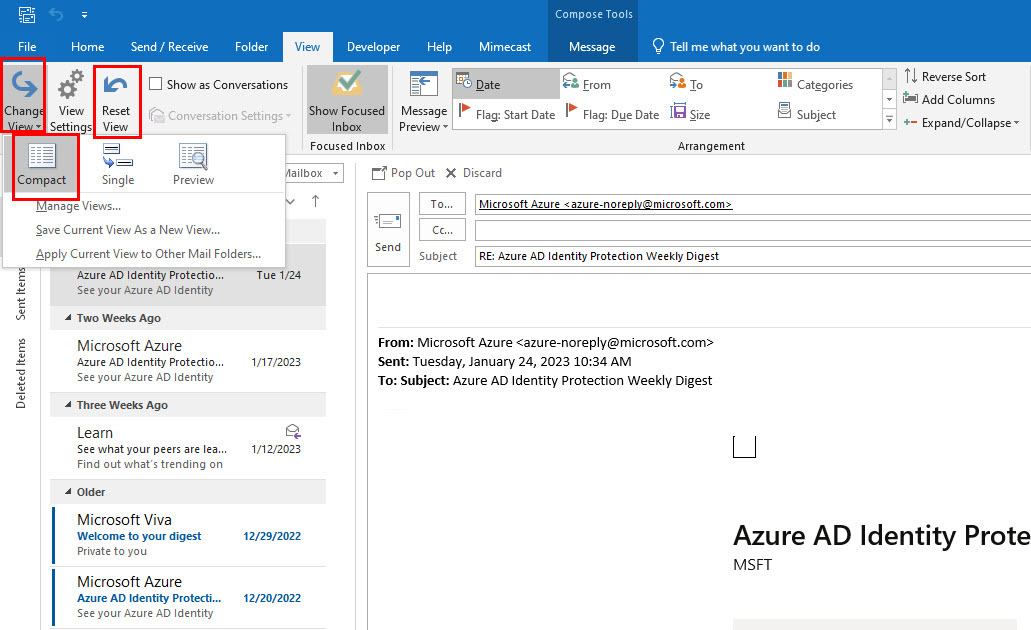
- Si no ve cambios después de hacer clic en ese botón, intente hacer clic en el Flecha desplegable Cambiar vista en la misma pestaña.
- Habrá tres opciones disponibles: Compacto, Soltero, y Avance.
- Elegir el Compacto opción.
- Eso es todo. La vista de correo electrónico se cambiará a la predeterminada.
- Si nota que la vista de otras carpetas de correo electrónico también ha cambiado, puede hacer clic en la opción Aplicar vista actual a otras carpetas de correo tener un Vista compacta de correo electrónico para otras carpetas.
Método 2: crear un nuevo perfil de Outlook
Como se mencionó anteriormente, la corrupción del perfil de Outlook puede cambiar el cambio de vista del correo electrónico. Entonces, también puede crear un nuevo perfil de Outlook para solucionar este problema.
Cuando hay un nuevo perfil, contiene todas las configuraciones predeterminadas de Outlook, incluido el diseño de Vista.
Siga estos pasos para crear un nuevo perfil en Outlook:
- Navegar a la Panel de control de su computadora con Windows escribiéndola en el Buscar.
- Selecciona el Correo opción.
- Configuración de correo: Outlook se abrirá la ventana.
- Aquí, haga clic en el Mostrar perfiles… botón.
- En el General pestaña, verá la lista de perfiles existentes.
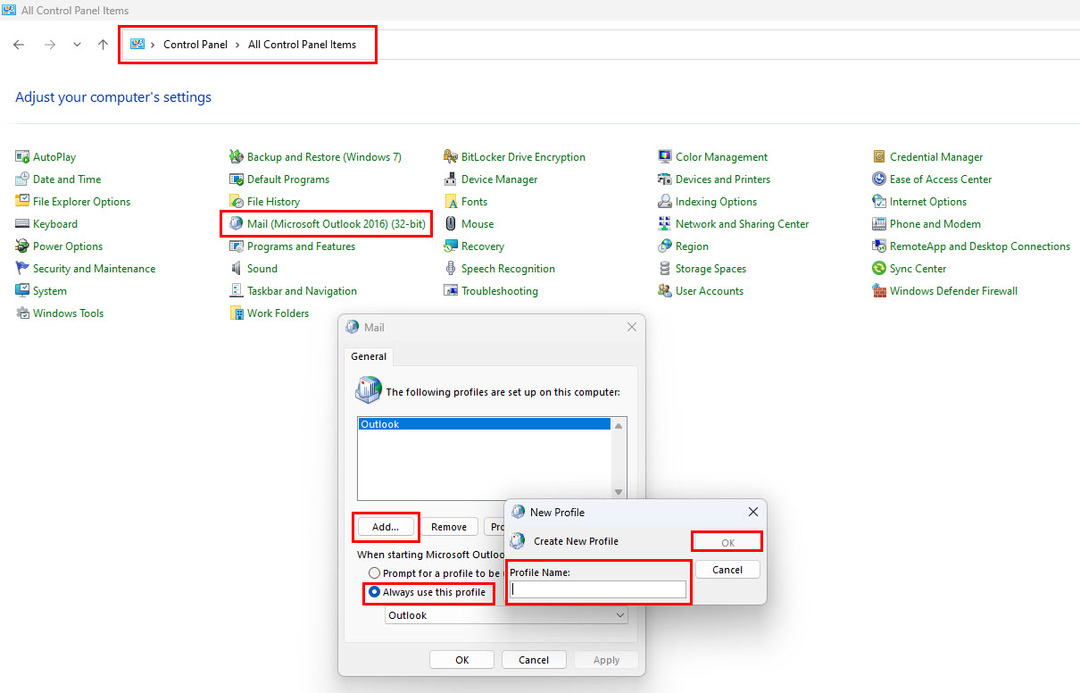
- Debajo de los nombres de perfil, hay un Agregar botón en el que debe hacer clic.
- Use un nombre diferente para crear un nuevo perfil y haga clic en DE ACUERDO.
- Incluya las credenciales requeridas y los detalles antes de hacer clic en DE ACUERDO de nuevo.
- Cuando aparezca el perfil recién creado, haga clic en él con el cursor.
- Asegúrese de que el botón de radio para Utilice siempre este perfil se selecciona la opción.
- Clickea en el Aplicar y obtendrá un nuevo perfil de Outlook con la vista de correo electrónico predeterminada.
Método 3: Restablecer a través del comando Ejecutar
Otra forma rápida y fácil de arreglar la vista de correo electrónico de Outlook es ejecutar un comando. Los usuarios de Windows pueden restablecer rápidamente las vistas de Outlook a sus valores predeterminados utilizando este método.
Realice estos pasos para aplicar con éxito esta técnica. Pero antes de comenzar, asegúrese de que la aplicación de Outlook no se esté ejecutando en su computadora.
- Mientras está en la pantalla del escritorio de su computadora, presione el botón ventanas + R llaves juntas.
- Escriba el siguiente comando Ejecutar de Windows copiando la sintaxis y pegándola en el campo en blanco cerca de Abierto.
Outlook.exe / vistas limpias
- Golpea el Ingresar llave.

- Verá que su aplicación de Outlook se abre automáticamente. Todas las vistas personalizadas se configurarán como predeterminadas, incluida la vista de correo electrónico.
Método 4. Deshabilitar complementos de Outlook
Si ve que la vista del correo electrónico se cambia repetidamente, algunos complementos o extensiones dañados o que funcionan mal pueden ser los culpables del cambio en la vista de Outlook.
Deshabilitar los complementos de Outlook puede resolver este problema. Aquí está lo que tú necesitas hacer:
- Abra Outlook.
- Clickea en el Archivo pestaña.
- Vaya a la esquina inferior izquierda para seleccionar Opciones.
- Una nueva ventana se abrirá.
- Elegir Complementos opción del panel izquierdo.

- En la parte inferior, está el Administrar sección.
- Abra el menú desplegable y seleccione Complementos COM antes de golpear el Ir botón.
- Se abrirá una lista de complementos instalados.
- Desmarque todos para deshabilitarlos.
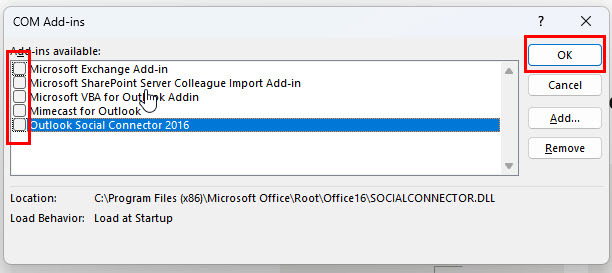
- Clickea en el DE ACUERDO botón.
- Reinicie Outlook para ver si se resuelve el problema.
- Si no soluciona el problema, otra cosa podría ser responsable del problema "Cambio en la vista de correo electrónico de Outlook".
- Ahora, puede acceder a la lista de complementos y verificarlos para habilitarlos nuevamente.
Método 5: Actualizar Microsoft Outlook
Si está utilizando una versión obsoleta versión de perspectiva, es posible que observe algunos problemas con el diseño de Vista.
Incluso después de probar los métodos anteriores, el problema podría volver si no tiene la última versión de Outlook.
Por lo tanto, intente estos pasos para obtener la versión más reciente de Outlook y así evitar varios errores y problemas, incluida la "vista de correo electrónico de Outlook cambiada".
- Abra su aplicación de Outlook en una computadora con Windows.
- Selecciona el Archivo pestaña.
- Elegir el Opción de cuenta de oficina desde el panel izquierdo.
- En el lado izquierdo de la Icono de actualizaciones de Office, Habrá Opciones de actualización.
- Haga clic en el menú desplegable.
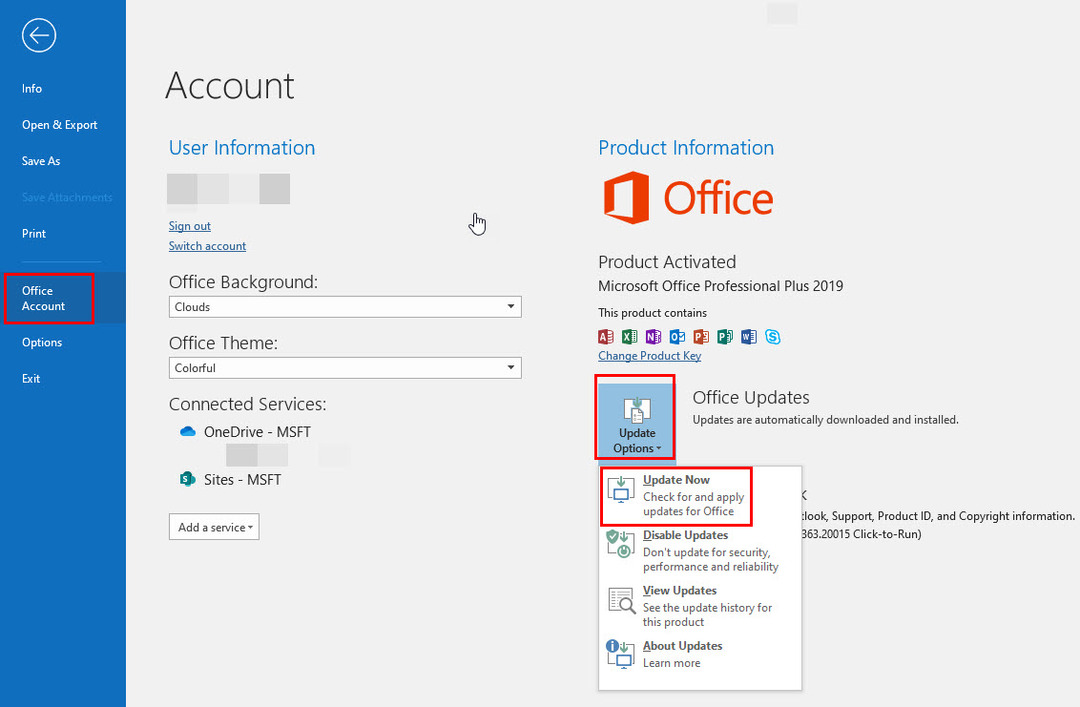
- Si el Opción Actualizar ahora está disponible, haga clic en eso.
- Microsoft Office buscará una actualización automáticamente y la descargará.
- Cuando se complete la actualización, reinicie su Outlook.
- La vista de correo electrónico de Outlook volverá a la predeterminada.
Conclusión
"La vista de correo electrónico de Outlook cambió" es un problema que puede afectar a cualquier usuario de Outlook debido a diferentes razones.
Si usted es uno de ellos, y la vista modificada de Outlook le está causando problemas, este artículo tiene la respuesta a "¿por qué cambió mi vista de perspectiva".
Aquí, discutimos algunos métodos probados para solucionar el problema "Cambio en la vista de correo electrónico de Outlook". Cuéntanos en los comentarios cuál de estas técnicas te funcionó.
También puedes aprender sobre crear una lista de distribución en Outlook y programar un correo electrónico en Outlook.